چگونه کنترل سنتر آیفون را در iOS 11 شخصیسازی کنیم؟
کنترل سنتر در نسخه جدید سیستم عامل اپل تغییرات زیادی نسبت به نسخههای پیشین دارد. شما میتوانید آیتمهایی را که استفاده نمیکنید از این لیست حذف کنید و میانبرهای جدید را به دلخواه خود در آن اضافه کنید.
مرکز کنترل جدید اپل از تکنولوژی 3D Touch پشتیبانی میکند. بنابراین میتوانید با فشردن و نگه داشتن انگشت بر روی هر یک از میانبرها، اطلاعات تکمیلی در مورد آن آیتم را مشاهده نمایید.
در قسمت Settings سیستم عامل iOS 11 میتوانید تنظیمات دلخواه خود را برای مرکز کنترل اعمال نمایید. به منو تنظیمات بروید و بر روی گزینه Control Center کلیک کنید. سپس گزینه Customize Control را انتخاب نمایید.
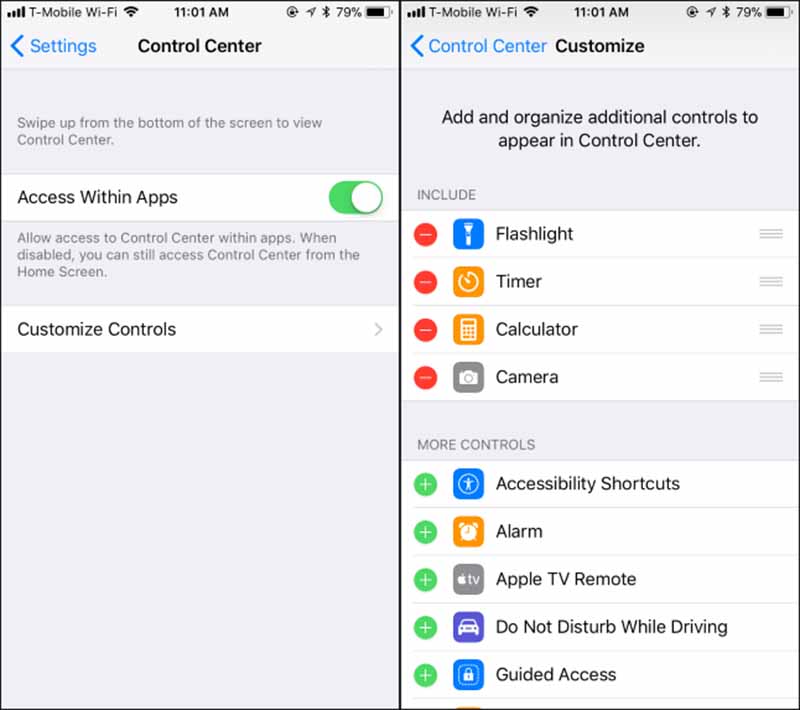
برای حذف یک آیتم یا میانبر، بر روی علامت خط تیره قرمز رنگ که در سمت چپ آن قرار دارد، کلیک کنید. میتوانید میانبرهای مربوط به چراغ قوه، ماشین حساب یا دوربین را حذف کنید.
جهت اضافه کردن میانبرهای جدید، بر روی علامت سبز رنگ + که در در سمت چپ آیتمها قرار دارد کلیک کنید. در اینجا میتوانید هر یک از میانبرهای موجود در لیست را به دلخواه خود به آیتمهای موجود در مرکز کنترل اضافه نمایید.
در هر مرحله از انجام تنظیمات فوق، میتوانید صفحه را از پایین به بالا بکشید و وضعیت فعلی مرکز کنترل را مشاهده کنید. پس از اعمال تنظیمات دلخواه، از منو تنظیمات خارج شوید.
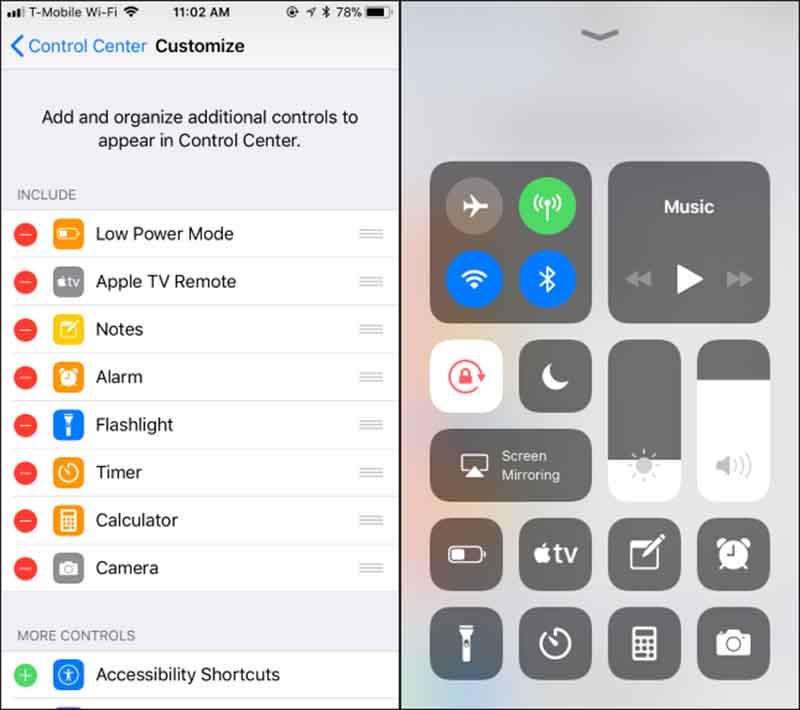
همانطور که متوجه شدهاید، برخی از میانبرها در لیست قسمت Customize قرار ندارند. این آیتمها را نمیتوانید از مرکز کنترل حذف کنید. میانبرهایی که قابل حذف شدن نیستند عبارتاند از: آیتمهای مربوط به شبکه وایرلس (که خود شامل حالت پرواز، Wi-Fi، Bluetooth ،AirDrop ،Personal Hotspot و داده تلفن همراه است)، Music، قفل چرخش صفحه نمایش (Screen Rotation Lock)، تنظیم صدا، روشنایی صفحه نمایش، تنظیم حالت “مزاحم نشوید” (Do Not Disturb) و Screen Mirroring.
نوشته چگونه کنترل سنتر آیفون را در iOS 11 شخصیسازی کنیم؟ اولین بار در پدیدار شد.
